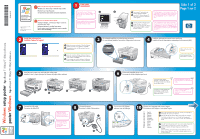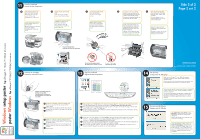HP 7110 HP Officejet 7100 series all-in-one - (English) Windows Setup Poster
HP 7110 - Officejet All-in-One Color Inkjet Manual
 |
View all HP 7110 manuals
Add to My Manuals
Save this manual to your list of manuals |
HP 7110 manual content summary:
- HP 7110 | HP Officejet 7100 series all-in-one - (English) Windows Setup Poster - Page 1
setup poster hp officejet 7110(xi)/7130(xi) all-in-one poster Windows hp officejet 7110(xi)/7130(xi) tout-en-un 5 Install the main paper tray and load plain white paper Installez le bac à papier principal et chargez du papier blanc ordinaire d c e f a b 6 Connect the supplied phone cord - HP 7110 | HP Officejet 7100 series all-in-one - (English) Windows Setup Poster - Page 2
nouvelles. Side 2 of 2 Page 2 sur 2 Windows setup poster hp officejet 7110(xi)/7130(xi) all-in-one poster Windows hp officejet 7110(xi)/7130(xi) tout-en-un 12 Insert the ink cartridges Insérez les cartouches d'encre Hold the ink cartridge away from clothing. Ink may splash. Faites attention à vos

a
b
c
31.5
V
3100 mA
1
2
4
6
7
9
10
3
5
8
e
d
a
b
c
f
On
PRINT
11
English
12
Español
13
Français
14
Deutsch
15
Português
16
Nederlands
17
Italiano
18
Dansk
19
Suomi
20
Norsk
21
Svenska
C8380-90155
*C8380-90155*
*C8380-90155*
a
b
Si rien n'apparaît sur l'écran après l'insertion du
CD, dans la barre des tâches de Windows, cliquez
sur
Démarrer,
puis sélectionnez
Exécuter.
Dans la
boîte de dialogue Exécuter, saisissez
d:\setup.exe
(
d
correspondant à la lettre du lecteur de CD-ROM
de votre PC).
Assurez-vous d'utiliser le bon poster.
Utilisateurs Windows : commencez à l'étape 1. Suivez les
instructions dans l'ordre.
Utilisateurs Macintosh : consultez l'autre poster.
Pour le contenu exact et la configuration requise, regardez
dans le carton d'emballage.
Assurez-vous que vous
avez installé le logiciel
avant de relier
l'HP Officejet à votre
ordinateur.
Connectez le cordon téléphonique
au connecteur 1 (supérieur) de
votre HP Officejet et à une prise
téléphonique murale.
a
Prend en charge Windows 98,
ME, 2000 et XP
DEMARRAGE
(Le cas échéant) Installez l'accessoire d'impression recto-verso
Installez le bac d'alimentation automatique de documents (ADF)
Installez le bac à
papier principal et chargez du papier blanc ordinaire
Sélectionnez votre langue et votre pays/région
Allumez votre HP Officejet
Connectez le câble USB
Connectez le cordon téléphonique fourni
Bureau Windows
poster
Windows
Suivez les instructions affichées à l'écran. Lorsqu'un
écran vous confirme que le logiciel a été installé avec
succès, cliquez sur
Terminer.
Si un message vous invite à redémarrer l'ordinateur,
cliquez sur
Oui
et vérifiez que ce dernier redémarre.
a
b
Si vous souhaitez utiliser une connexion
réseau Ethernet ou sans fil, consultez le
Guide de l'utilisateur en ligne.
Assurez-vous que le bac
d'alimentation s'enclenche.
Si vous connectez un téléphone, un
modem ou un répondeur
téléphonique, consultez le Guide de
référence.
b
Installez d'abord le logiciel
hp
officejet 7110(xi)/7130(xi) tout-en-un
Page 1 sur 2
Branchez le câble d'alimentation
Consultez l'écran du panneau avant. Saisissez le code correspondant
à votre langue sur le clavier, puis confirmez votre sélection.
Saisissez le code de votre pays/région, puis confirmez votre
sélection.
Utilisez les flèches gauche et droite pour faire défiler les listes de
langues et pays/régions. Si vous faites une erreur, reportez-vous au
Guide de référence.
a
b
Allumez votre PC et attendez que le
bureau Windows soit affiché.
Insérez le CD du logiciel HP Officejet.
Après quelques instants, un écran
d'accueil s'affiche.
SUITE
Windows desktop
(If included) Install the two-sided printing accessory
Install the main paper tray and load plain white paper
Connect the supplied phone cord
Connect the USB cable
Turn on your HP Officejet
Choose your language and country/region
START HERE
Follow the onscreen instructions. When the Software
Copied Successfully screen appears, click
Finish.
If prompted to restart, click
Yes
and verify that your
computer restarts.
Install the automatic document feeder (ADF) tray
Make sure you are using the correct poster.
Windows users: Start at step 1. Follow the steps in order.
Macintosh users: See other poster.
See your box for exact contents and system requirements.
Turn on your PC and wait for the
Windows desktop to appear.
Insert the HP Officejet software CD.
After a few moments, the Welcome
screen appears.
a
Make sure the tray snaps
into place.
Supports Windows 98, ME,
2000, and XP
Connect the phone cord to
connector 1 (the top jack) on the
HP Officejet and then to a wall jack
for your phone system.
If connecting a phone, modem, or
answering machine, see the Reference
Guide.
If nothing appears on your computer screen after
inserting the CD, go to the Windows task bar, click
Start,
and then choose
Run.
In the Run dialog box
type
d:\setup.exe
(
d
= your PC's CD-ROM drive
letter).
a
b
Windows
setup poster
b
If you intend to use an Ethernet or
wireless network connection, please see
the onscreen User's Guide for setup
instructions.
Side 1 of 2
Install the software first
Make sure you have
installed the software
before connecting the HP
Officejet to your computer.
hp
officejet 7110(xi)/7130(xi) all-in-one
Connect the power
Look at the front-panel display. Enter the code for your language on
the keypad, then confirm your selection.
Enter the code for your country/region, then confim your selection.
Use the left and right arrows to scroll through the language and
country/region selections. If you make a mistake, see the Reference
Guide.
a
b
CONTINUE